El pasado 4 de junio durante la WWDC2018, Apple presento al mundo, iOS 12 del que se tienen grandes expectativas para que sea el mejor sistema operativo de la compañía. Este nuevo Software que remplaza al actual iOS11 viene con un nuevo diseño y algunas nuevas funciones, como ARKit 2, Grupos en FaceTime y la actualización de los Memoji. Si tú fuiste de los que no aguantaron las ganas y corriste a instalar la versión beta para desarrolladores de iOS12, pero por alguna razón, necesitas volver a restaurar tu iPhone, iPad o iPod Touch a una versión anterior, está bien aquí en iOSMac te diremos como. Además, el downgrade (degradación) es sencillo: todo lo que se necesita es una copia de seguridad archivada de tu dispositivo antes de instalar iOS 12, en iTunes en una Mac o PC con Windows, y seguir los siguientes pasos.
Nota Importante: Recuerda asegurarte de tener una copia archivada de la versión anterior de iOS o estos pasos no serán importantes.
Cómo poner tu iPhone o iPad en modo de recuperación
No hay un botón mágico para restaurar tu iPhone a la versión estándar de iOS. Entonces, para comenzar, tendrás que poner tu dispositivo en modo de recuperación. Eso permite que iTunes se haga cargo.
- Apaga tu iPhone o iPad: en el iPhone 8 y anteriores, mantén presionado el botón de reposo / activación hasta que aparezca la opción en pantalla para apagar, luego desliza. En el iPhone X, mantén presionado el botón lateral y el botón subir volumen hasta que aparezca la opción para apagar, y luego desliza.
- Conecta el cable USB a Lightning (o USB a un cable Dock de 30 pines para dispositivos más antiguos) en la computadora.
- Conecta el cable USB a Lightning (o USB a un cable Dock de 30 pines para dispositivos más antiguos) en el iPhone o iPad.
- En iPhone X, iPhone 8 o iPhone 8 Plus, presiona y suelta el botón subir volumen y luego el botón bajar volumen. Luego, mantén presionado el botón lateral hasta que se vea la pantalla de conexión a iTunes.
- En el iPhone 7 o iPhone 7 Plus, mantén presionados los botones laterales de volumen hacia abajo al mismo tiempo y mantenlos presionados hasta que se vea la pantalla de iTunes.
- En un iPhone 6, iPad o iPod touch: mantén presionados los botones Inicio y Arriba al mismo tiempo y mantenlos presionados hasta que se vea la pantalla de conexión a iTunes.
Si por alguna razón, el modo de recuperación no funciona, también se puede intentar poner el iPhone o iPad en modo DFU. El modo de actualización de firmware del dispositivo es un poco más complicado de introducir, pero a menudo forzará una restauración incluso cuando no funcione nada más.
Cómo restaurar tu iPhone o iPad de la versión beta de desarrollador de iOS 12 a iOS 11
Si iTunes una Mac o PC con Windows y no se inicia automáticamente, ejecútalo manualmente. iTunes detectará el dispositivo en modo de recuperación y le preguntará qué desea hacer.
- Haz clic en Restaurar en la ventana emergente de iTunes.
- Ahora haz clic en Restaurar y actualizar para confirmar.

- Haz clic en Siguiente en el Actualizador de software iOS 11.
- Ahora da clic en Aceptar para confirmar los Términos y condiciones, después de esto comienza a descargar iOS 11.
 Si el dispositivo se reinicia a la versión beta de iOS 12 antes de que se complete la descarga, simplemente repite los pasos anteriores y vuelve a colocarlo en modo de recuperación. Una vez que se complete la descarga, iTunes restaurará el iPhone, iPad o iPod touch a la versión anterior de iOS.
Si el dispositivo se reinicia a la versión beta de iOS 12 antes de que se complete la descarga, simplemente repite los pasos anteriores y vuelve a colocarlo en modo de recuperación. Una vez que se complete la descarga, iTunes restaurará el iPhone, iPad o iPod touch a la versión anterior de iOS.
Cómo restaurar la copia de seguridad de iOS archivada en el iPhone o iPad
Una vez que se restaure el dispositivo, tendrás una copia limpia de la última versión estándar de iOS. Para recuperar nuestros datos, debemos restaurar desde una copia de seguridad anterior. Si has estado ejecutando el software más reciente durante más de un día, la copia de seguridad estándar de iCloud o iTunes probablemente se basará en esa versión de software y es posible que no se restaure correctamente en un dispositivo que ejecute la versión anterior de iOS. Ahí es donde entra la copia de seguridad archivada que se hizo antes de instalar el nuevo software.
- Selecciona Restaurar desde esta copia de seguridad en iTunes.
- Elije la copia de seguridad archivada que se realizó antes de instalar la actualización del software beta.
Una vez que se complete la restauración, el iPhone o iPad debería volver a estar donde se encontraba antes de instalar el nuevo software. Si realizaste cambios importantes desde entonces y no se sincronizan de otra forma, es posible que se tengan que repetir para volver exactamente a donde estaba antes de restaurar.
Si tienes algún problema o tiene alguna pregunta, ¡Hazlo saber en los comentarios!